使用Flask和YOLOv5开发网页时,摄像头检测框显示问题解决方案
本文提供基于Flask和YOLOv5的HTML网页摄像头实时目标检测方案,并重点解决检测框无法显示的常见问题。文章详细分析了前端HTML、JavaScript代码和后端Python Flask代码,并针对摄像头路径设置、YOLOv5模型加载、图像编码、前后端数据类型匹配等环节进行排查,给出详细的解决方案和代码示例,帮助开发者快速定位并修复摄像头检测框显示问题,实现流畅的实时目标检测效果。 关键词:Flask, YOLOv5, 摄像头检测, 实时目标检测, HTML, JavaScript, Python
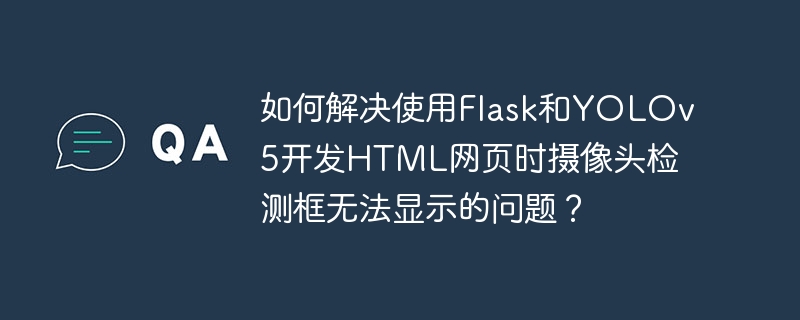
Flask+YOLOv5网页摄像头检测:解决检测框显示问题
本文针对使用Flask和YOLOv5构建的HTML网页应用中,摄像头检测框无法显示的问题,提供详细的排查步骤和代码分析。
前端代码 (HTML & JavaScript):
<div class="row" style="padding:3%;">
<div class="col-lg-6">
<h5>输入视频:</h5>
<video autoplay="" id="video"></video></div>
<div class="col-lg-6">
<h5>检测结果:</h5>
<img src="/uploads/20250405/174382533967f0a9bb5bbb9.jpg" alt="如何解决使用Flask和YOLOv5开发HTML网页时摄像头检测框无法显示的问题?"></div>
</div>
<script>
function start() {
navigator.mediaDevices.getUserMedia({ video: true })
.then(stream => {
const video = document.querySelector('video');
video.srcObject = stream;
const canvas = document.createElement('canvas');
const ctx = canvas.getContext('2d');
setInterval(() => {
const videoWidth = video.videoWidth;
const videoHeight = video.videoHeight;
canvas.width = videoWidth;
canvas.height = videoHeight;
ctx.drawImage(video, 0, 0, videoWidth, videoHeight);
const imageData = canvas.toDataURL('image/png', 1); // 压缩图片
$.ajax({
type: 'POST',
url: '/image_data',
data: { id: $("#uid").val(), image_data: imageData },
success: response => console.log(response)
});
}, 1000 / 30); // 每秒30帧
})
.catch(error => console.error(error));
$("#res").attr("src", "/img_feed?id=" + $("#uid").val());
}
</script>
后端代码 (Python - Flask):
import cv2
import time
import io
import base64
from flask import Flask, request, Response, render_template
app = Flask(__name__)
# 假设 'd' 是你的 YOLOv5 检测对象
# d = ... # 你的 YOLOv5 模型加载代码
# 视频流生成器
def gen(path):
cap = cv2.VideoCapture(path)
while cap.isOpened():
try:
start_time = time.time()
success, frame = cap.read()
if success:
im, label, c = d.detect(frame) # YOLOv5 检测
ret, jpeg = cv2.imencode('.png', im)
if ret:
frame = jpeg.tobytes()
elapsed_time = time.time() - start_time
print(f"Processing time: {elapsed_time:.3f} seconds")
yield (b'--frame\r\n'
b'Content-Type: image/jpeg\r\n\r\n' + frame + b'\r\n\r\n')
else:
break
else:
break
except Exception as e:
print(e)
continue
cap.release()
# 视频流路由
@app.route('/video_feed')
def video_feed():
f = request.args.get("f")
print(f'Processing video: upload/{f}')
return Response(gen(f'upload/{f}'), mimetype='multipart/x-mixed-replace; boundary=frame')
# 图片数据处理路由
@app.route('/image_data', methods=['POST'])
def image_data():
image_data = request.form.get('image_data')
user_id = request.form.get('id')
image_data = io.BytesIO(base64.b64decode(image_data.split(',')[1]))
img = Image.open(image_data) # PIL Image
img.save(f'upload/temp{user_id}.png')
return "ok"
if __name__ == '__main__':
app.run(debug=True)
问题排查:
-
摄像头路径:
cv2.VideoCapture(path)中的path必须正确。对于默认摄像头,通常是 0;如果是RTSP流,则使用RTSP地址;如果是文件,则使用完整路径。确保f变量在/video_feed路由中正确传递了视频源路径。 -
错误信息: 仔细检查控制台的错误信息,这能帮助你快速定位问题。
-
文件路径: 使用绝对路径避免相对路径导致的错误。
-
接口调用: 前端代码必须正确调用
/video_feed接口,例如:$("#res").attr("src", "/video_feed?f=" + $("#uid").val());确保$("#uid").val()返回正确的文件名或摄像头标识符。 -
YOLOv5 模型: 确保YOLOv5模型正确加载并能够进行检测。
d.detect(frame)这一行是关键,检查模型是否正确预测并返回处理后的图像。 -
图像编码: 确认
cv2.imencode('.png', im)正确编码图像。 尝试使用.jpg编码,查看是否有区别。 -
前后端数据类型: 确保前后端数据类型匹配。前端发送的是base64编码的图像数据,后端需要正确解码。
通过仔细检查以上步骤,并结合控制台错误信息,你应该能够找到并解决检测框显示问题。 记得安装必要的库:opencv-python, Pillow, flask, requests。 同时,确保你的YOLOv5模型已经成功运行,并且能够正确地处理图像并返回检测结果。
今天关于《使用Flask和YOLOv5开发网页时,摄像头检测框显示问题解决方案》的内容介绍就到此结束,如果有什么疑问或者建议,可以在golang学习网公众号下多多回复交流;文中若有不正之处,也希望回复留言以告知!
 HTML元素圆角边框设置小技巧
HTML元素圆角边框设置小技巧
- 上一篇
- HTML元素圆角边框设置小技巧

- 下一篇
- Go连接Oracle必备:安装客户端指南
-

- 文章 · python教程 | 51分钟前 |
- OpenCV中OCR技术应用详解
- 204浏览 收藏
-

- 文章 · python教程 | 1小时前 |
- Pandas读取Django表格:协议关键作用
- 401浏览 收藏
-

- 文章 · python教程 | 1小时前 | 身份验证 断点续传 requests库 PythonAPI下载 urllib库
- Python调用API下载文件方法
- 227浏览 收藏
-

- 文章 · python教程 | 1小时前 |
- Windows7安装RtMidi失败解决办法
- 400浏览 收藏
-

- 文章 · python教程 | 2小时前 |
- Python异步任务优化技巧分享
- 327浏览 收藏
-
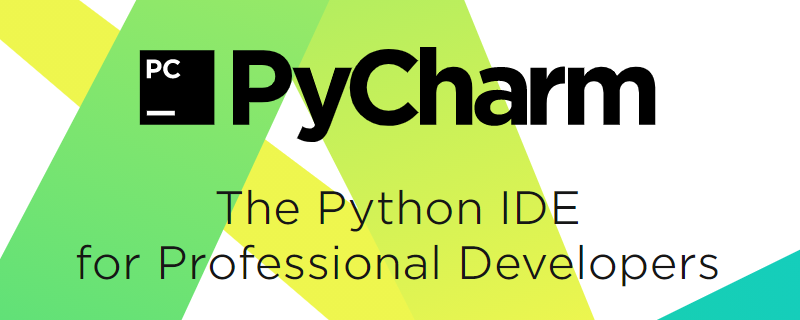
- 文章 · python教程 | 2小时前 |
- PyCharm图形界面显示问题解决方法
- 124浏览 收藏
-
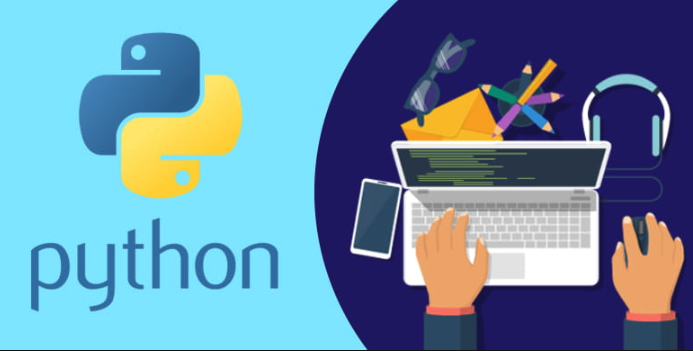
- 文章 · python教程 | 3小时前 |
- Python自定义异常类怎么创建
- 450浏览 收藏
-

- 文章 · python教程 | 3小时前 |
- Python抓取赛狗数据:指定日期赛道API教程
- 347浏览 收藏
-
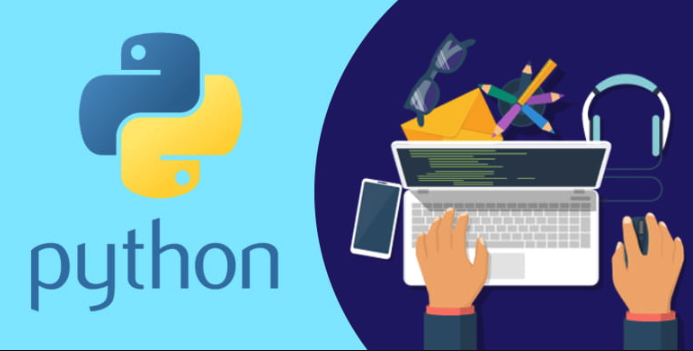
- 文章 · python教程 | 3小时前 |
- Python3中datetime常用转换方式有哪些?
- 464浏览 收藏
-
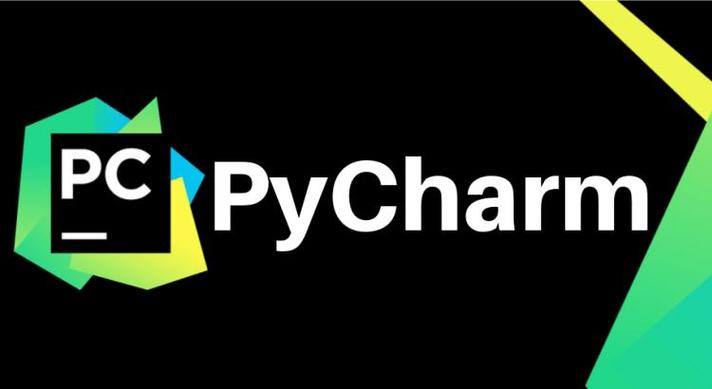
- 文章 · python教程 | 4小时前 |
- PyCharm无解释器问题解决方法
- 290浏览 收藏
-
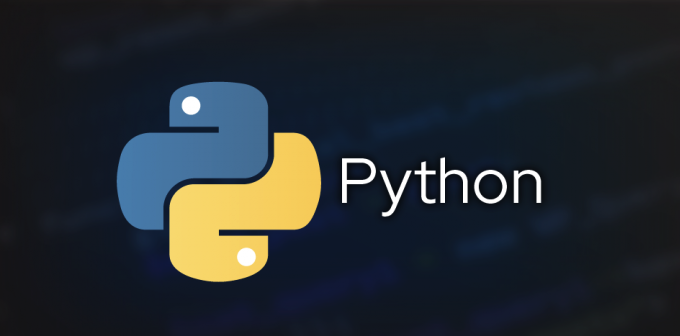
- 文章 · python教程 | 4小时前 | 性能优化 Python正则表达式 re模块 匹配结果 正则模式
- Python正则表达式入门与使用技巧
- 112浏览 收藏
-

- 前端进阶之JavaScript设计模式
- 设计模式是开发人员在软件开发过程中面临一般问题时的解决方案,代表了最佳的实践。本课程的主打内容包括JS常见设计模式以及具体应用场景,打造一站式知识长龙服务,适合有JS基础的同学学习。
- 543次学习
-

- GO语言核心编程课程
- 本课程采用真实案例,全面具体可落地,从理论到实践,一步一步将GO核心编程技术、编程思想、底层实现融会贯通,使学习者贴近时代脉搏,做IT互联网时代的弄潮儿。
- 516次学习
-

- 简单聊聊mysql8与网络通信
- 如有问题加微信:Le-studyg;在课程中,我们将首先介绍MySQL8的新特性,包括性能优化、安全增强、新数据类型等,帮助学生快速熟悉MySQL8的最新功能。接着,我们将深入解析MySQL的网络通信机制,包括协议、连接管理、数据传输等,让
- 500次学习
-

- JavaScript正则表达式基础与实战
- 在任何一门编程语言中,正则表达式,都是一项重要的知识,它提供了高效的字符串匹配与捕获机制,可以极大的简化程序设计。
- 487次学习
-

- 从零制作响应式网站—Grid布局
- 本系列教程将展示从零制作一个假想的网络科技公司官网,分为导航,轮播,关于我们,成功案例,服务流程,团队介绍,数据部分,公司动态,底部信息等内容区块。网站整体采用CSSGrid布局,支持响应式,有流畅过渡和展现动画。
- 485次学习
-

- ChatExcel酷表
- ChatExcel酷表是由北京大学团队打造的Excel聊天机器人,用自然语言操控表格,简化数据处理,告别繁琐操作,提升工作效率!适用于学生、上班族及政府人员。
- 3179次使用
-

- Any绘本
- 探索Any绘本(anypicturebook.com/zh),一款开源免费的AI绘本创作工具,基于Google Gemini与Flux AI模型,让您轻松创作个性化绘本。适用于家庭、教育、创作等多种场景,零门槛,高自由度,技术透明,本地可控。
- 3390次使用
-

- 可赞AI
- 可赞AI,AI驱动的办公可视化智能工具,助您轻松实现文本与可视化元素高效转化。无论是智能文档生成、多格式文本解析,还是一键生成专业图表、脑图、知识卡片,可赞AI都能让信息处理更清晰高效。覆盖数据汇报、会议纪要、内容营销等全场景,大幅提升办公效率,降低专业门槛,是您提升工作效率的得力助手。
- 3418次使用
-

- 星月写作
- 星月写作是国内首款聚焦中文网络小说创作的AI辅助工具,解决网文作者从构思到变现的全流程痛点。AI扫榜、专属模板、全链路适配,助力新人快速上手,资深作者效率倍增。
- 4525次使用
-

- MagicLight
- MagicLight.ai是全球首款叙事驱动型AI动画视频创作平台,专注于解决从故事想法到完整动画的全流程痛点。它通过自研AI模型,保障角色、风格、场景高度一致性,让零动画经验者也能高效产出专业级叙事内容。广泛适用于独立创作者、动画工作室、教育机构及企业营销,助您轻松实现创意落地与商业化。
- 3798次使用
-
- Flask框架安装技巧:让你的开发更高效
- 2024-01-03 501浏览
-
- Django框架中的并发处理技巧
- 2024-01-22 501浏览
-
- 提升Python包下载速度的方法——正确配置pip的国内源
- 2024-01-17 501浏览
-
- Python与C++:哪个编程语言更适合初学者?
- 2024-03-25 501浏览
-
- 品牌建设技巧
- 2024-04-06 501浏览




